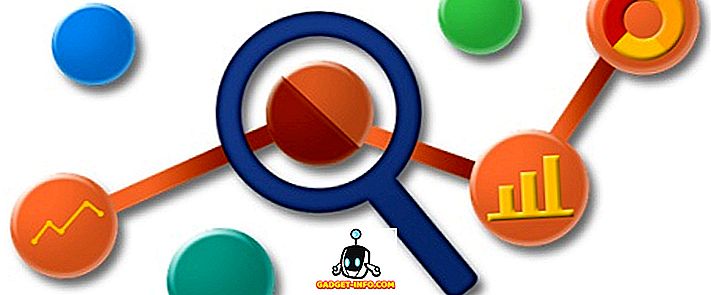Oradaki en popüler web tarayıcısı olan (çok sayıda alternatif olsa da), Google Chrome neredeyse herkes tarafından günlük olarak kullanılmaktadır. Bununla birlikte, hepimiz Chrome'da herhangi bir zamanda açık bir sürü sekme var ve bu sekmelerin fazlalığı genellikle işlenemeyecek kadar büyük oluyor. Ayrıca, Chrome'un oldukça büyük bir kaynak domuzu olması, işleri daha da kötüleştirir.
Ancak bu şekilde olması gerekmez, çünkü işleri düzenlemek için kullanabileceğiniz birçok Chrome sekme yöneticisi uzantısı vardır. Genel tarama deneyimini daha iyi hale getirmekle kalmaz, aynı zamanda Chrome tarafından gereksiz yere işgal edilmekten de sistem kaynaklarını (örn. RAM) kurtarırlar. Yani daha fazla uzatmadan, işte buradalar.
1. TooManyTabs
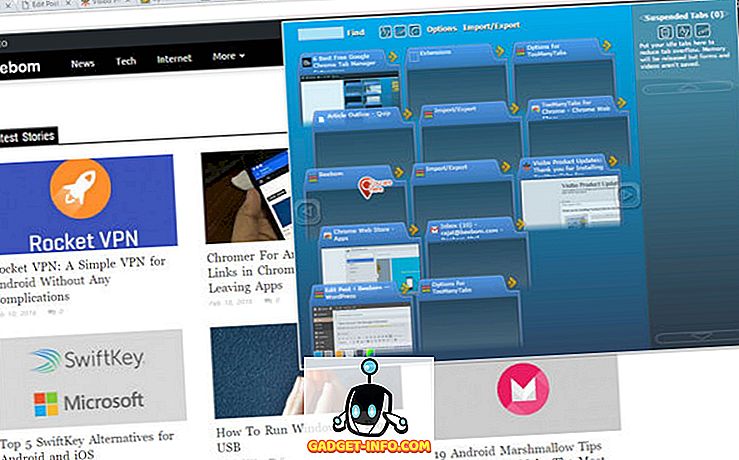
TooManyTabs, birden fazla Chrome sekmesi arasında hokkabazlık yapmayı basit bir mesele haline getirir. Araç çubuğu simgesiyle erişildiğinde, TooManyTabs tüm açık sekmelerin önizlemesini gösterir ve bir sekmeye gitmek için tek yapmanız gereken önizlemesini tıklatmaktır. Ayrıca sekmeleri başlıklarıyla hızlıca bulmak için kullanabileceğiniz bir arama çubuğu da var. En ilginç olanı TooManyTabs'in etkin sekmeleri Google Drive hesabınıza otomatik olarak yedeklemesi / geri yüklemesidir . Bunun dışında, boşta kalan sekmeler ayrı sütunlarıyla düzenlenebilir ve belleği boşaltmak için askıya alınabilir. Sekme verilerini HTML dosyaları olarak bile verebilir / alabilirsiniz.
İndir
2. Büyük Askı
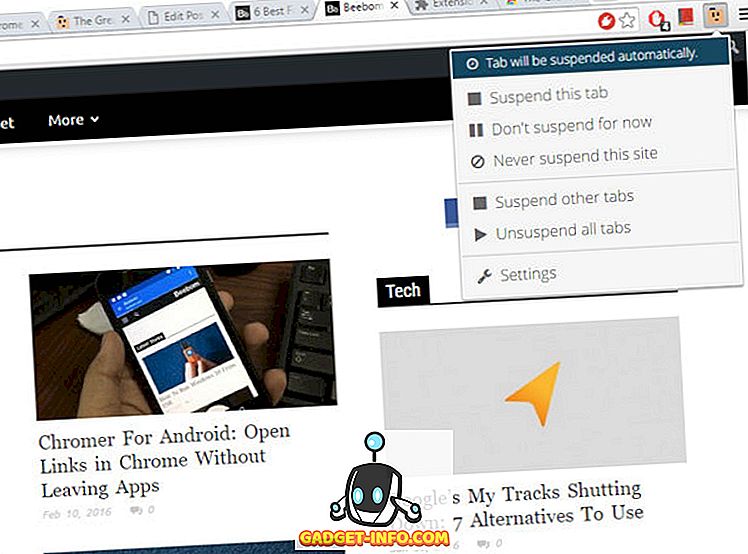
Chrome sekmelerini askıya alma söz konusu olduğunda, The Great Suspender muhtemelen bulabileceğiniz en iyisidir. Açık kaynak uzantısı, sekmelerin otomatik olarak askıya alınacağı zaman aralığını (20 saniye - 3 gün) belirlemenize izin verir, böylece onlar tarafından alınan belleği boşaltır. Ek olarak, kapsamlı bir şekilde yapılandırılabilir ve sabitlenmiş sekmelerin, kaydedilmemiş form girişlerine sahip sekmelerin askıya alınmış olup olmadığını belirleyebilirsiniz. Dahası, belirli web sitelerini “beyaz listeye bile alabilirsiniz”, böylece onları içeren sekmeler hiçbir zaman askıya alınmaz.
İndir
3. Tablı
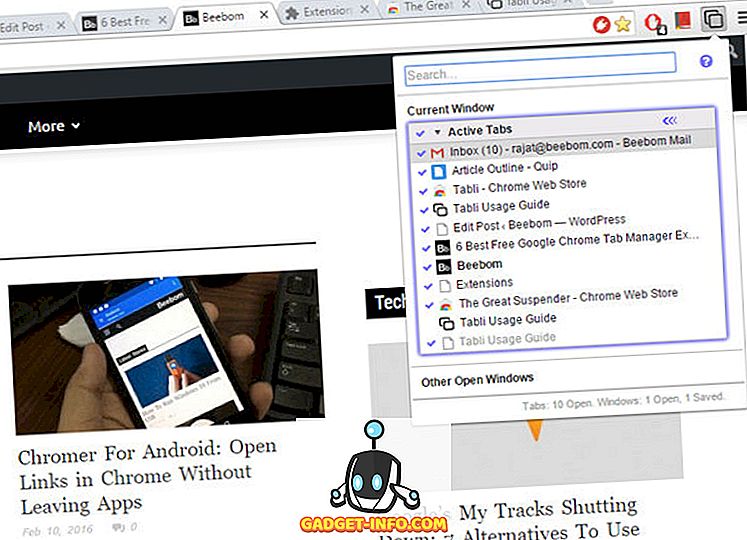
Zarif bir şekilde tasarlanmış ve kullanımı çok kolay olan Tabli, yalnızca birden fazla Chrome sekmesini değil, aynı zamanda birden fazla Chrome penceresindeki sekmeleri de yönetebilir. Araç çubuğu simgesine tıkladığınızda, Tabli, açık oldukları Chrome pencerelerine göre gruplandırılmış tüm açık sekmelerin bir listesini gösterir. Listede atlamak için bir sekmeye tıklamanız yeterlidir. Bir Chrome penceresindeki sekmeler daha sonra yeniden yüklemek için kaydedilebilir ve Tabli bile bir grup sekmeyi (aynı pencerede) yer imleri olarak kaydedebilir.
İndir
4. Sekme Yöneticisi
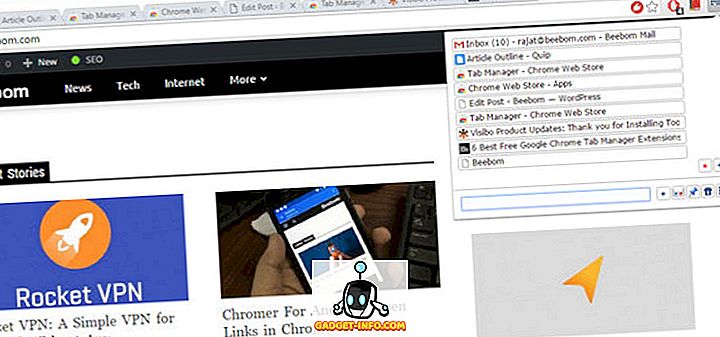
Sekme Yöneticisi, Chrome sekmelerini yönetmek için kullanabileceğiniz daha basit uzantılardan biridir. Açık web sitelerini kendi favorileri aracılığıyla görüntüler ve ilgili sekmeye atlamak için bir favicon'u tıklatabilirsiniz. Ancak, açık sekmelerin başlıklarının dikey bir listesini görüntülemek için bu düzeni de değiştirebilirsiniz. Pin sekmeleri gibi şeyler yapmanıza ve hatta yeni Chrome pencereleri açmanıza izin veren hızlı erişim düğmeleri de vardır. Son olarak, arama çubuğu aradığınız herhangi bir sekmeyi bulmak için kullanılabilir.
İndir
5. Oturum Arkadaşı
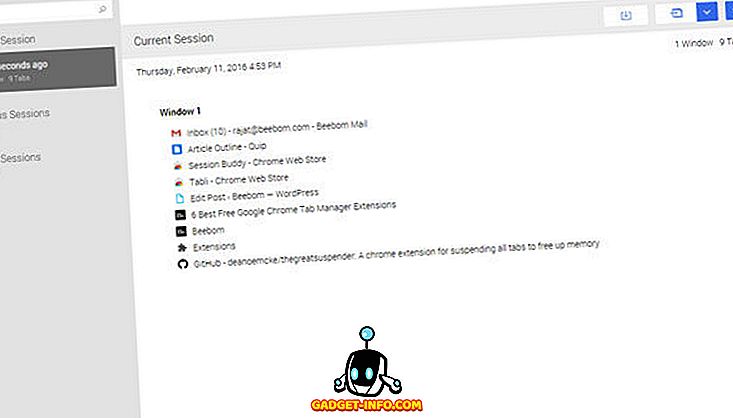
Kullanılabilir en güçlü Chrome sekme / oturum yönetimi uzantılarından biri olan Session Buddy, mutlak bir güç merkezidir. Aktif göz atma oturumlarınızı (ve tabii ki içlerindeki açık sekmeleri) sürekli izler ve tek tıklamayla kaydetmenize / geri yüklemenize olanak tanır. Oturum bilgisi, JSON, HTML ve CSV gibi birçok formatta kaydedilebilir . Kapsamlı ince ayar seçenekleri vardır ve oturum adlarından kaydedilebilecek maksimum oturum sayısına kadar her şeyi yapılandırabilirsiniz. Sonra sekmeleri gizleme / çoğaltma yeteneği ve klavye kısayolları gibi şeyler var.
İndir
6. OneTab
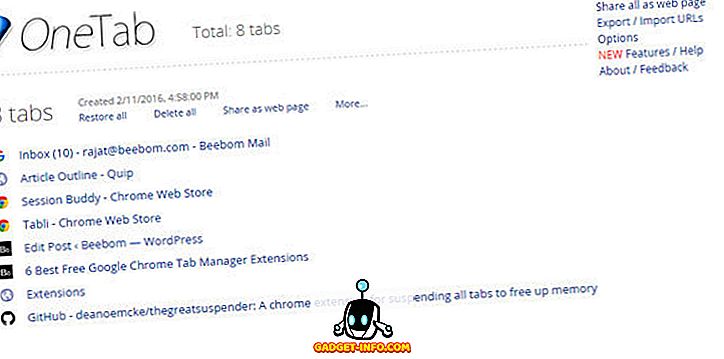
Google Chrome’da kaç sekme açmış olursanız olun, OneTab’ın bunları düzeltmek için tek bir tıklaması yeterlidir. Temel olarak, tüm açık Chrome sekmelerini tek tek veya her seferinde geri yüklenebilecekleri bir listeye dönüştürerek çalışır . Bu nedenle, OneTab Chrome tarafından alınan belleği hızlı bir şekilde serbest bırakır (sekmeler). Birden çok sekme grup olarak kaydedilebilir / geri yüklenebilir ve ayrıca OneTab'dan belirli sekmeleri (örneğin sabitlenmiş, çoğaltılmış) dahil etme / hariç tutma seçeneklerini de belirleyebilirsiniz.
İndir
7. Sekme Çizgisi
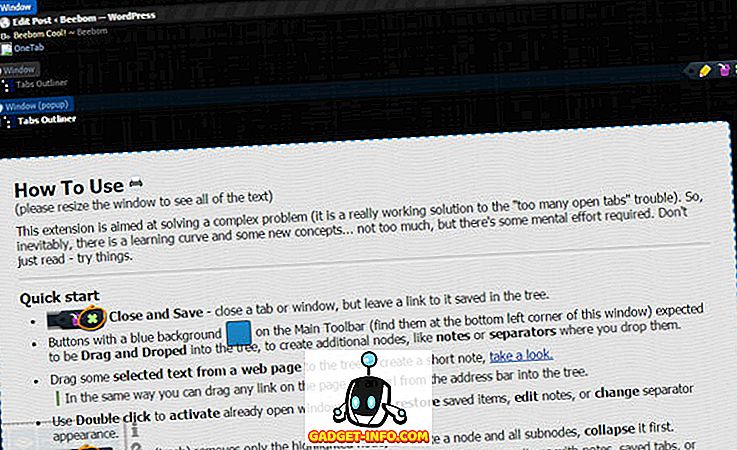
Sekme yöneticisi uzantısı kadar basit bir şey için, Tab Outliner biraz öğrenme eğrisine sahiptir . Ama bir kere bunu halledince, işler biraz daha kolaylaşıyor. Sekme Çizgisi, tüm etkin sekmeleri ağaç benzeri bir yapıda görüntüler. Yalnızca bu değil, kısa notlar oluşturmak için web sayfalarından sekme listesine metin sürükleyip bırakarak sekme yönetimini daha kolay hale getirebilirsiniz. Ayrıca, zaten açık olan sekmeleri klonlamak ve hatta Google Dokümanlar'ı açmak gibi eylemler gerçekleştirmek için fareyle gezinme düğmelerini kullanabilirsiniz. İsterseniz, genel klavye kısayolları, sekme bilgilerinin Google Drive'a otomatik olarak yedeklenmesi ve daha fazlası için daha fazla özellik için her zaman ücretli sürüme yükseltme yapabilirsiniz.
İndir
Chrome sekmelerinin kontrolünü geri alın
Google Chrome sekmelerinde çok sayıda sekme açık olması, yalnızca yönetilmelerini zorlaştırmaz, aynı zamanda genel sistem kaynaklarını oldukça fazla harcar. Ancak, yukarıda görüldüğü gibi, Chrome sekmelerinizin kontrolünü geri almak o kadar da zor değil. Öyleyse bunları deneyin ve aşağıdaki yorumlardan favorilerinizi bize bildirin.